A digitális képszerkesztés művészete számtalan lehetőséget kínál a kreatív kialakításhoz. Ebben a tutorialban megtanulod, hogyan lehet két portrét zökkenőmentesen összeolvasztani. A fókusz a hatékony technikák alkalmazásán van, hogy olyan átmeneteket hozhass létre, amelyek nemcsak jól néznek ki, hanem reálisan is hatnak. Az arcok összeolvasztásához nincs szükségünk további rétegekre vagy bonyolult keverési módokra – minden közvetlenül a maszkra történik. Kezdjük el!
Legfontosabb megállapítások
A portrék hatékony összeolvasztása a Photoshop programban a következőket igényli:
- Ecset- és maszkeszközök használata
- Jó érzék az átmenetekhez
- Finomhangolás a reális eredményekért
Lépésről lépésre útmutató
Először is, készítsük elő a képeinket. Fontos, hogy az összeolvasztani kívánt arcok hasonló irányban és világításban legyenek. Most pedig nézzük át a lépéseket.
1. Első durva beállítások
Kezdj azzal, hogy megnyitod a két portrét a Photoshopban. Ügyelj arra, hogy középen legyenek elválasztva. A célod az, hogy az arcokat úgy olvaszd össze, hogy harmonikusnak tűnjenek, és ne nézzenek ki, mint két különálló darab.
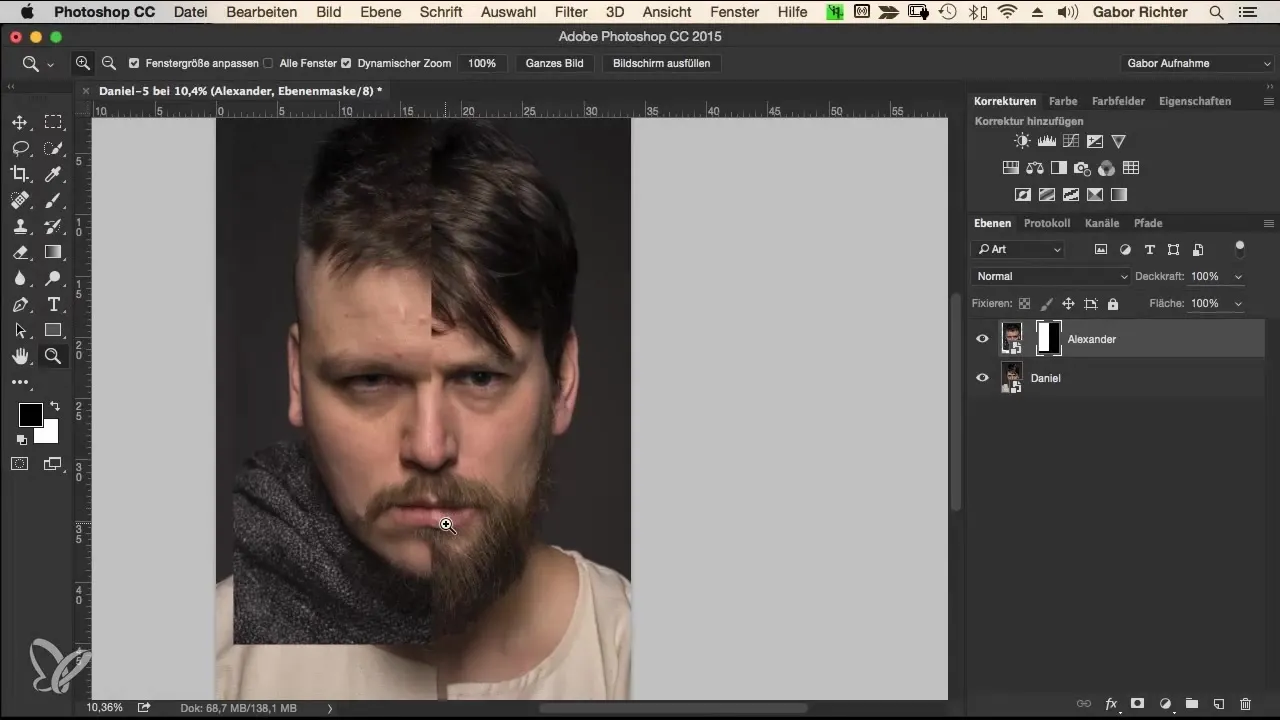
A első durva beállítás a hajnál és az arcnál történik. Itt egy durva ecsettel festheted a területeket, amelyeket össze akarsz olvasztani.
2. Maszkeszköz használata
Most csak a maszkot használjuk az átmenetek létrehozásához. Válaszd ki az ecseted 100%-os átlátszósággal és körülbelül 250 pixel mérettel. Állítsd be a keménységet 50%-ra, hogy lágy átmenetet lehessen létrehozni.
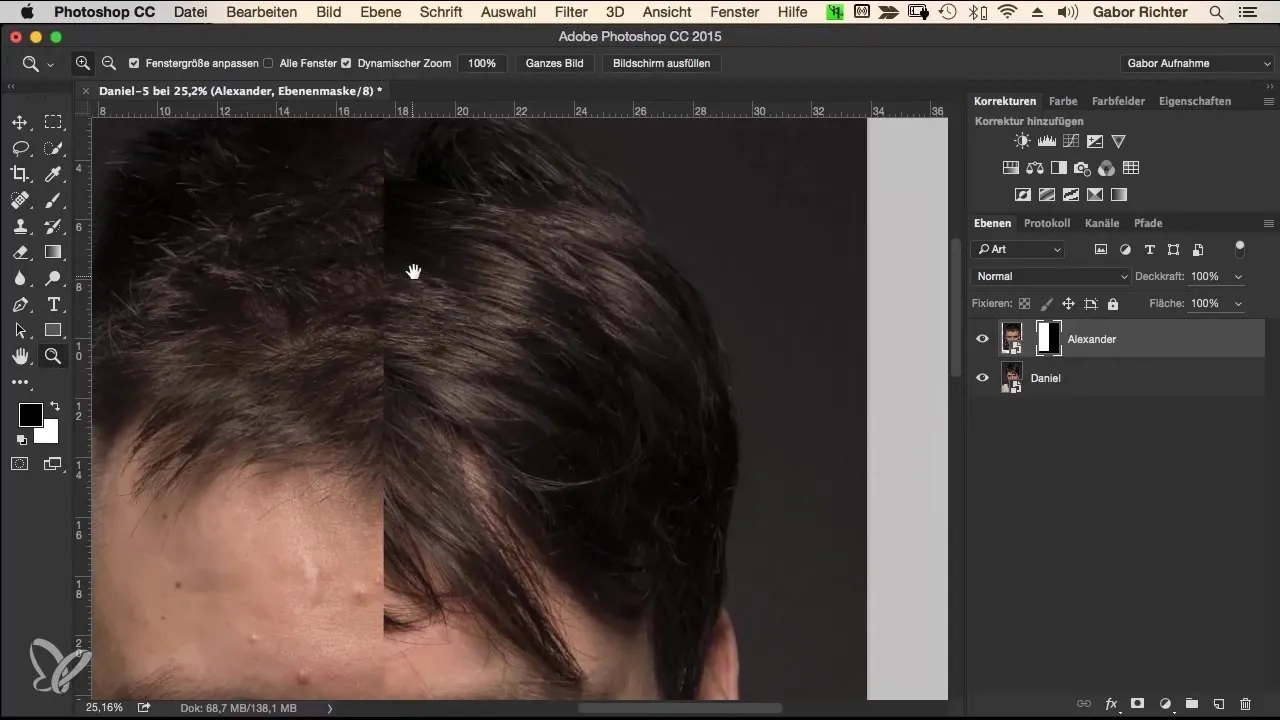
Kezdj a hajjal, majd haladj a többi terület felé. Ügyelj arra, hogy óvatosan a szélek fölé fess, hogy természetes átmenetet hozz létre.
3. Finom beállítások
Miután létrehoztad a durva átmeneteket, most a részletekre térünk át. Használj fekete előtérszínt, hogy ügyesebben maszkolhasd azokat a területeket, amelyeket nem szeretnél. Ügyelj arra, hogy megtartsd azokat a szálakat, amelyek számodra fontosak.
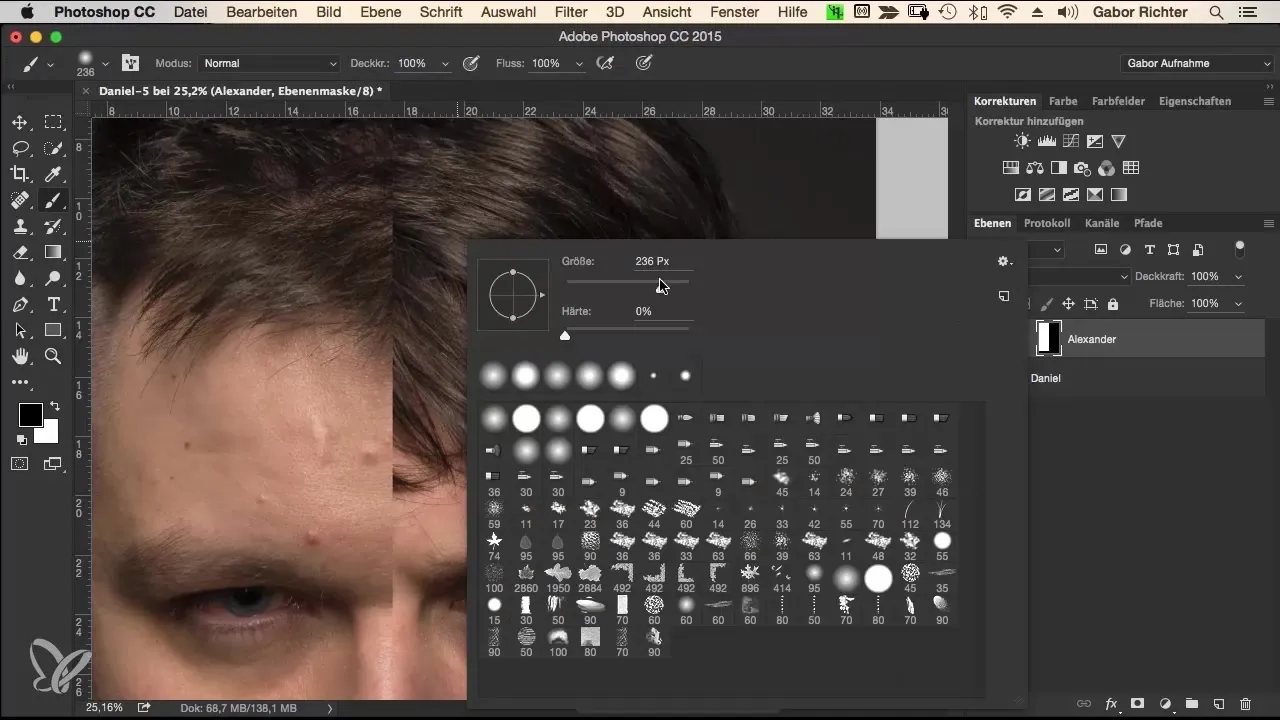
Próbáld ki az átmeneteket, azáltal, hogy ide-oda dolgozol a különböző arcfél oldalain, hogy megbizonyosodj arról, hogy minden jól néz ki.
4. Az átmenetek lágyítása
Ahhoz, hogy az átmenetek lágyabbak és folyamatosabbak legyenek, csökkentsd az ecseted átlátszóságát körülbelül 30%-ra, és állítsd a keménységet 0%-ra. Ez több kontrollt ad a részletek felett.
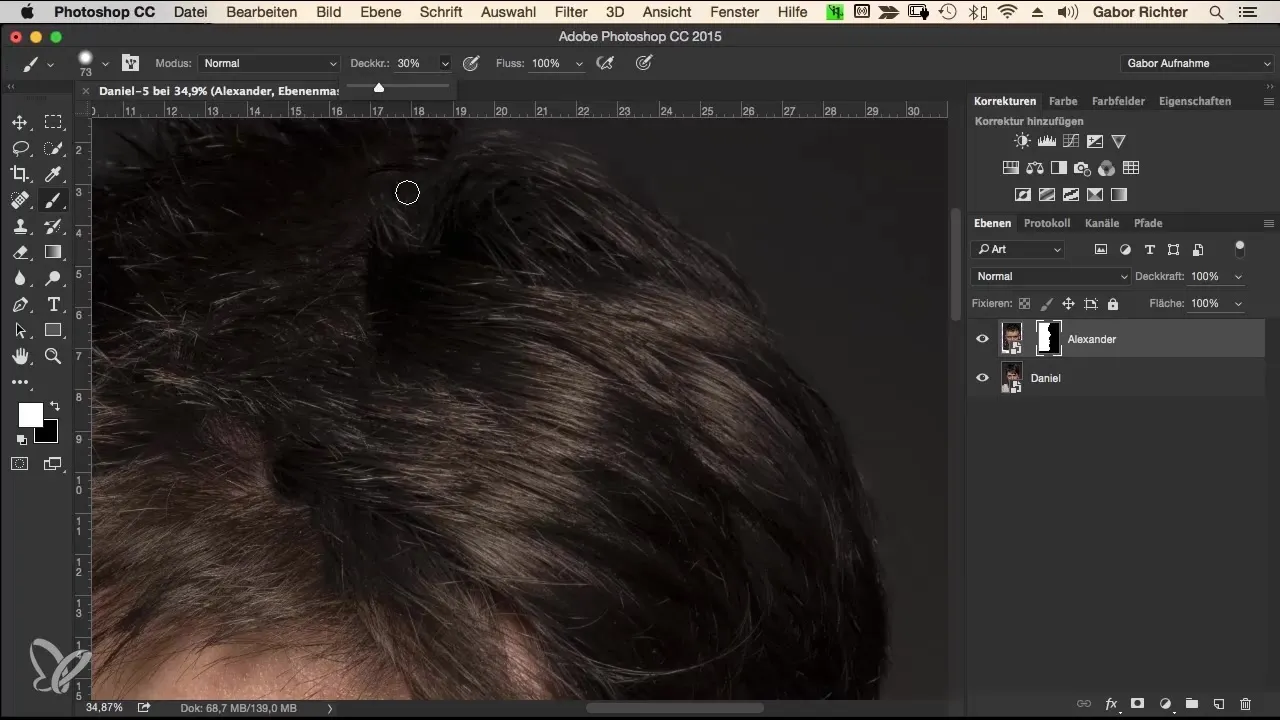
Most már válthat a fekete és a fehér között, hogy finom korrekciókat végezhess. Különösen figyelj a szemekre és a szájra, mivel ezeket a területeket gyakran kritikusan nézik.
5. Ellenőrzés és végső beállítások
Ha elégedett vagy az átmenetekkel, nézd meg az egész kompozíciót. Fontos, hogy a maszkot be- és kikapcsolva nézd meg, hogy természetes átmenetet biztosíts. Ezt az Alt billentyű lenyomásával és a maszkra kattintással teheted meg.
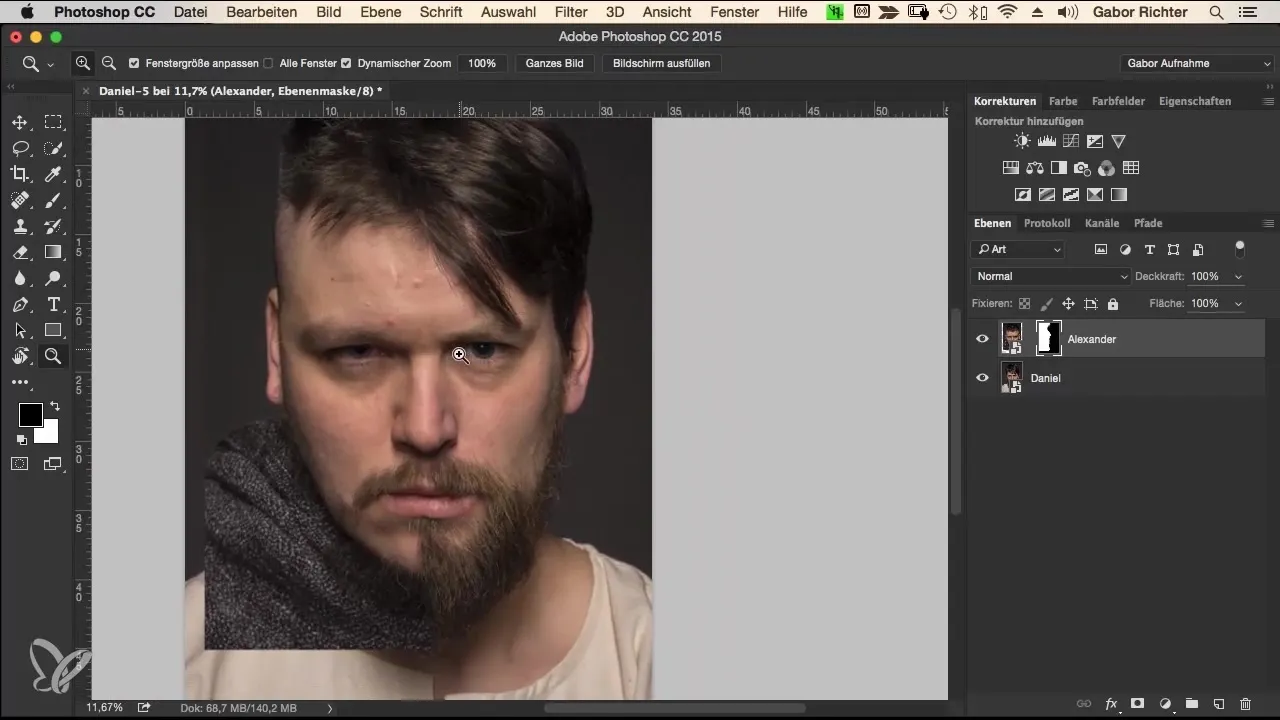
Ügyelj arra, hogy az átmenetek a legnehezebb helyeken, mint a szemöldök és a hajvonal jól nézzenek ki.
6. Részletes munka a hajjal
A haj néha kihívást jelenthet. Itt hasznos lehet egy kisebb ecset használata 100%-os keménységgel, hogy műhajat integrálhass és reális textúrát érj el.
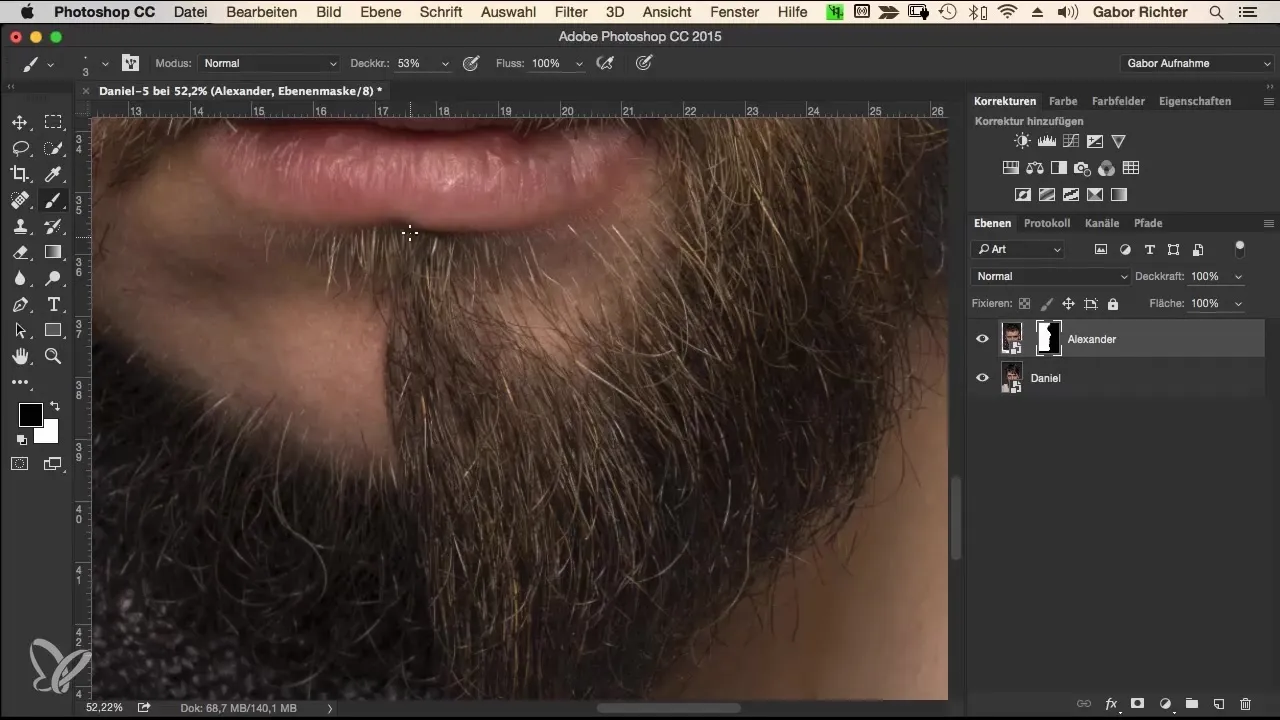
Először állítsd be az átlátszóságot 50%-ra, és festéld az hajszálakat a megfelelő helyre. Ügyelj arra, hogy a szakáll és a haj jól összemosódjon.
7. Utolsó korrekciók
Antes hogy befejeznéd a projektet, mindig lépj egy lépést hátra, és nézd meg az összképet. Ha bizonyos helyek még nem tűnnek elég tisztának, használd az ecsetet, hogy még finomabb beállításokat végezhess.
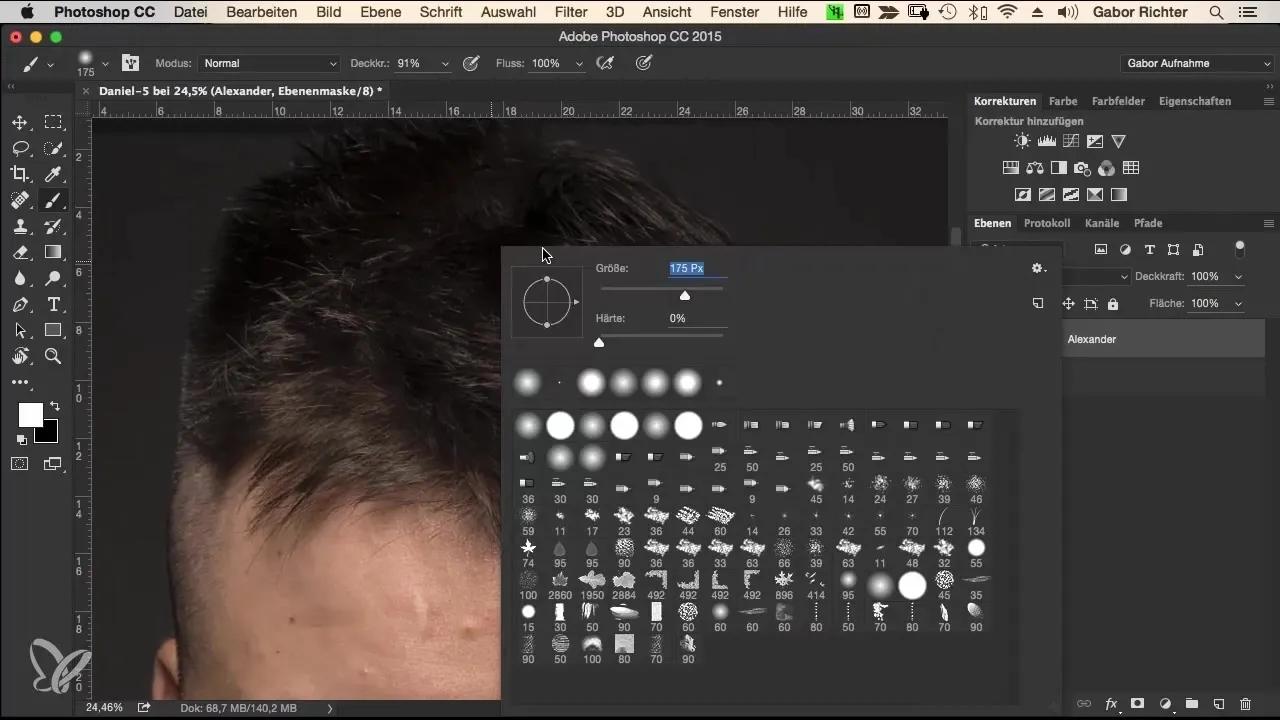
Ne feledd, hogy később is lehetséges a beállításokat végezni, ha valami nem tetszik.
Összegzés – Portrék Összeolvasztása Photoshopban
Mostanra megtanultad, hogyan kell hatékonyan összeolvasztani két portrét Photoshopban. A legfontosabb tanulság az, hogy a türelmes munka és a folyamatos tesztelés gyakran a legjobb eredményhez vezet. Különböző bőrtípusok és jellemzők gondos beállítást igényelnek az átmeneteknél, hogy a kép természetesnek tűnjön.
Gyakran Ismételt Kérdések
Hogyan tudom könnyebben használni a maszkokat a Photoshopban?Mindig használd az Alt billentyűt a maszkok be- és kikapcsolásához.
Szükségem van grafikai táblára ehhez a technikához?A grafikai tábla megkönnyíti a nyomásérzékeny és pontos vonalak használatát, de nem kötelező.
Dolgozhatok egérrel is?Igen, lehetséges, de türelmesnek kell lenned magaddal ahhoz, hogy jó eredményeket érj el.
Mit tehetek, ha az átmenetek nem jól néznek ki?Próbálj ki különböző ecseteket és szerkesztéseket, vagy menj el bizonyos helyekre többször, hogy javítsd az átmeneteket.


